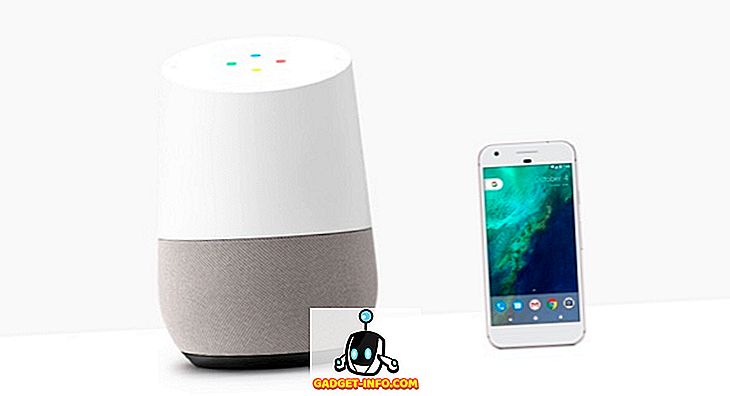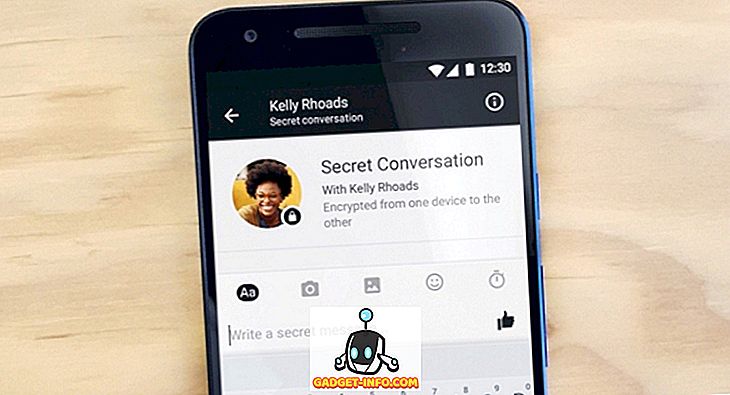Μια εργασία που πιθανότατα θα πρέπει να εκτελέσετε μερικές φορές στα Windows αλλάζει το γράμμα της μονάδας δίσκου για έναν εξωτερικό σκληρό δίσκο, μια αντιστοιχισμένη μονάδα δίσκου δικτύου ή μονάδα DVD. Ορισμένες φορές, όταν συνδέετε μια μονάδα flash USB, δεν εκχωρείται αυτόματα ένα γράμμα μονάδας δίσκου και μπορεί να μην εμφανίζεται στον υπολογιστή σας.
Σε αυτούς τους τύπους περιπτώσεων, πρέπει να αλλάξετε το γράμμα της μονάδας δίσκου για τη συσκευή και συνήθως θα εμφανιστεί σωστά. Σε αυτό το άρθρο, θα σας δείξω πώς να αλλάξετε το γράμμα μονάδας δίσκου για αυτές τις συσκευές χρησιμοποιώντας το GUI και επίσης μέσω της γραμμής εντολών.
Αλλαγή επιστολής μονάδας δίσκου μέσω διαχείρισης δίσκων
Μπορείτε να ανοίξετε τη διαχείριση δίσκων σε έναν υπολογιστή με Windows είτε κάνοντας δεξί κλικ στο εικονίδιο Υπολογιστής ή Αυτό το PC στην επιφάνεια εργασίας και επιλέγοντας Διαχείριση ή κάνοντας κλικ στην επιλογή Έναρξη και πληκτρολογώντας στο diskmgmt.msc .

Θα δείτε μια λίστα με τους τόμους στην κορυφή και τους δίσκους και τα διαμερίσματα στο κάτω μέρος. Οποιοδήποτε διαμέρισμα με γράμμα μονάδας δίσκου θα εμφανιστεί στη λευκή περιοχή. Εάν έχετε συνδέσει μια μονάδα USB και την βλέπετε, αλλά δεν έχει γράμμα μονάδας δίσκου, μπορείτε πλέον να αντιστοιχίσετε μία.
Για να αντιστοιχίσετε ή να αλλάξετε το γράμμα μονάδας δίσκου για δίσκο ή διαμέρισμα, απλώς κάντε δεξί κλικ σε αυτό και επιλέξτε Αλλαγή επιστολής και διαδρομής μονάδας δίσκου .

Ένα παράθυρο θα εμφανιστεί με το τρέχον γράμμα μονάδας δίσκου, αν υπάρχει, και μερικές επιλογές. Εδώ θέλετε να κάνετε κλικ στο Αλλαγή .

Στη συνέχεια, θα επιλέξετε το νέο γράμμα μονάδας δίσκου από την αναπτυσσόμενη λίστα. Μπορείτε να επιλέξετε από τα γράμματα Α έως Ζ.

Για αυτό πρόκειται. Κάντε κλικ στο κουμπί OK για να κλείσετε όλους τους διαλόγους και η μονάδα θα εμφανιστεί τώρα στα Windows με το νέο γράμμα μονάδας δίσκου. Αν αντιμετωπίζετε προβλήματα χρησιμοποιώντας τη διεπαφή GUI ή απλώς αισθάνεστε πιο άνετα χρησιμοποιώντας τη γραμμή εντολών, διαβάστε τις παρακάτω οδηγίες σχετικά με τον τρόπο χρήσης του δίσκου.
Χρησιμοποιήστε το DiskPart για να αντιστοιχίσετε το γράμμα μονάδας δίσκου
Αν πρέπει να αλλάξετε ή να ορίσετε ένα γράμμα μονάδας δίσκου μέσω της γραμμής εντολών, πρέπει να χρησιμοποιήσετε την εντολή diskpart. Έχω γράψει λίγο για το πώς να χρησιμοποιήσω το diskpart, το οποίο είναι πραγματικά χρήσιμο για πολλές εργασίες διαχείρισης δίσκων.
Για να ξεκινήσετε, ανοίξτε μια γραμμή εντολών διαχειριστή στα Windows κάνοντας κλικ στο κουμπί Έναρξη, πληκτρολογώντας στο CMD και, στη συνέχεια, κάνοντας δεξί κλικ και επιλέγοντας Εκτέλεση ως διαχειριστής .

Τώρα πληκτρολογήστε τις ακόλουθες εντολές, το καθένα ακολουθούμενο από το πλήκτρο Enter .
όγκος λίστας δίσκου επιλέξτε όγκο x εκχωρήσετε γράμμα = x
Πάνω, θα αντικαταστήσετε το x με τον αριθμό έντασης στη λίστα που αντιστοιχεί στη μονάδα δίσκου που θέλετε να αλλάξετε και με το γράμμα που θέλετε να αντιστοιχίσετε στη μονάδα δίσκου. Ακολουθούν οι εντολές που έχω εκτελέσει για μια εξωτερική μονάδα USB:

Θα παρατηρήσετε επίσης ότι κάτω από τη στήλη Τύπος, οι εξωτερικές μονάδες θα εμφανιστούν ως Αφαιρούμενες . Αυτός είναι ένας καλός τρόπος για να ελέγξετε πριν επιλέξετε μια ένταση. Μπορείτε επίσης να καταλάβετε ποια κίνηση είναι σωστή εξετάζοντας το μέγεθος και εξετάζοντας επίσης τη στήλη Πληροφορίες . Ο τόμος 0 στην περίπτωσή μου είναι το διαμέρισμα του συστήματος, οπότε δεν θα ήθελα να χάσω με αυτό τυχαία.
Συνολικά, είναι μια αρκετά απλή διαδικασία και ελπίζουμε ότι δεν θα αντιμετωπίσετε προβλήματα. Υπάρχουν όμως χρόνοι, όταν τα πράγματα δεν λειτουργούν σωστά. Ακολουθούν ορισμένοι πιθανοί λόγοι.
Αντιμετώπιση προβλημάτων Δεν είναι δυνατή η αλλαγή επιστολής μονάδας δίσκου στα Windows
Ένα πρόβλημα που έχω δει είναι ότι η επιλογή Change Drive Letter είναι απλά γκρι. Αυτό μπορεί να συμβεί για λίγους λόγους. Ένας από τους κύριους λόγους είναι ότι ο τόμος δεν είναι μορφοποιημένος σε μορφή FAT ή NTFS. Για παράδειγμα, εάν συνδέετε μια δισκέτα από έναν υπολογιστή Mac, δεν θα μπορείτε να αλλάξετε το γράμμα της μονάδας δίσκου, εκτός εάν διαμορφώσετε τη μονάδα σε συμβατή μορφή.
Ένας άλλος λόγος είναι αν η μονάδα έχει ρυθμιστεί σε μόνο για ανάγνωση. Αν ναι, θα πρέπει να ακολουθήσετε τα βήματα της Google για να αλλάξετε τη μονάδα δίσκου για να επιτρέψετε πρόσβαση ανάγνωσης / εγγραφής.

Επίσης, εάν δεν χρειάζεστε κανένα από τα δεδομένα σχετικά με την εν λόγω ένταση, μια απλή λύση είναι να διαγράψετε την ένταση, η οποία κανονικά δεν είναι ποτέ αχνή. Μόλις διαγράψετε την ένταση του ήχου, μπορείτε να κάνετε δεξί κλικ ξανά και να δημιουργήσετε μια νέα απλή ένταση. Τώρα θα μπορείτε να αλλάξετε το γράμμα μονάδας δίσκου.
Βεβαιωθείτε ότι έχετε διαβάσει τις άλλες συμβουλές μου σχετικά με τον τρόπο απόκρυψης της μονάδας δίσκου στα Windows και τον τρόπο χαρτογράφησης ενός φακέλου σε ένα γράμμα μονάδας δίσκου στα Windows. Αν έχετε οποιεσδήποτε ερωτήσεις, μην διστάσετε να σχολιάσετε. Απολαμβάνω!